Hola! En este artículo veremos cómo instalar uno de los sistemas operativos más populares para nuestra raspberry, Raspberry Pi OS, una imagen liviana para esta pequeña placa basada en Debian.
Índice de contenido
¿Qué es una raspberry pi y para qué sirve?
Raspberry Pi es un hardware de bajo coste desarrollado por la Raspberry Pi Foundation con el fin de hacer que todo el mundo pueda acceder a la informática a un bajo coste. Estos pequeños aparatitos se pueden usar para ofimática, aprendizaje en programación y para un sinfín de proyectos que a lo largo de los años ha desarrollado la comunidad, hoy en día puedes usar tu raspberry para emular una máquina de videojuegos arcade, crear un sistema de cámaras de videovigilancia, montar todo tipo de servidores… etc. Además, junto con Arduino, son especialmente buenas para proyectos makers, gracias a su interfaz de puertos GPIO y su fácil programación.
Material necesario
Para llevar a cabo la instalación del sistema operativo Raspbian OS en nuestra raspberry, necesitaremos los siguientes materiales:
- La raspberry, obvio 😛
- Una tarjeta micro sd . Preferiblemente de 32GB o más
- Un lector de tarjetas micro sd, en caso de que nuestro pc no disponga de él
- Un equipo donde poder llevar a cabo la instalación en la tarjeta sd
Formas de instalar el sistema operativo
No hay una única forma de instalar raspbian en nuestra raspberry, te dejamos a continuación algunas, selecciona la que más te convenga:
Descargar la imagen
Entraremos a la web de descarga oficial y seleccionaremos la versión que más nos convenga, en mi caso «Raspberry Pi OS with desktop and recommended software».
Grabar la imagen en la micro-sd
Rufus
Una vez la iso descargada, hemos de grabarla en la sd, tendremos varias opciones, una de ellas es Rufus, descargamos el programa y lo abrimos.

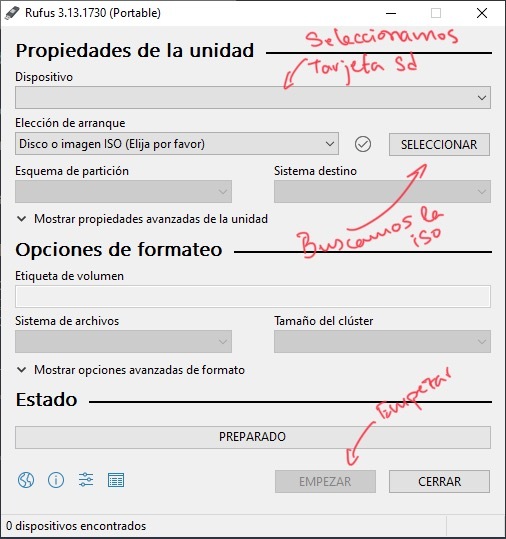
Una vez pulsemos en «Empezar», se nos pedirá confirmación para formatear la tarjeta sd y comenzará el proceso de grabación. Al finalizar, solo tendremos que insertar la tarjeta en nuestra raspberry e iniciar el dispositivo. En este caso podemos sustituir Rufus por Balena Etcher, siguiendo el mismo procedimiento, descargar programa, seleccionar iso del sistema y tarjeta sd, y grabar.
Raspberry Pi Imager
El procedimiento es similar al anterior, pero con el software oficial de Raspberry, podemos descargarlo directamente en su página raspberrypi.org/software
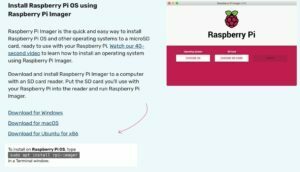
Dependiendo del sistema operativo que tengamos en el equipo donde vayamos a realizar el proceso, seguiremos los pasos para una distribución u otra. En este caso lo descargaré para Windows.
Una vez finalizada la instalación, lo abrimos y veremos la siguiente pantalla:
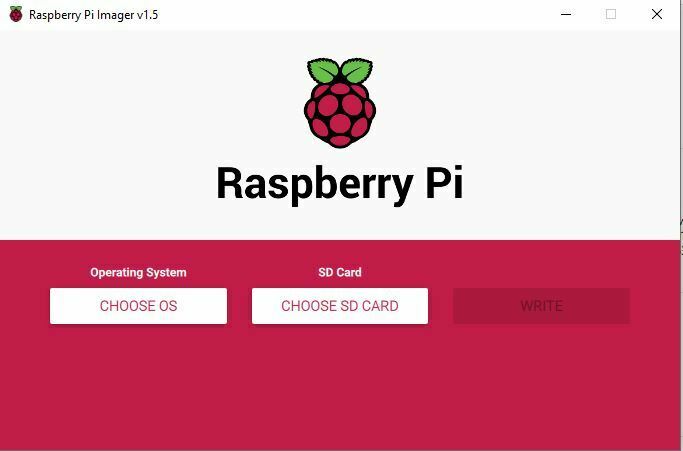
Seleccionaremos la iso descargada (paso Descargar Imagen) , la tarjeta micro sd de destino y pulsaremos en ‘Grabar’.
Puesta en marcha. Acceso remoto
Para realizar el primer acceso a nuestro dispositivo, hemos de conectar monitor, teclado, ratón y adaptador de corriente, además de haber introducido la tarjeta micro sd. Justo al enchufarlo a la corriente, el dispositivo iniciará automáticamente y pasados unos segundos tendremos disponible el escritorio de raspbian, dándonos la bienvenida, permitiéndonos conectar a la red y solicitando el cambio de contraseña (disculpad la calidad de las imágenes):
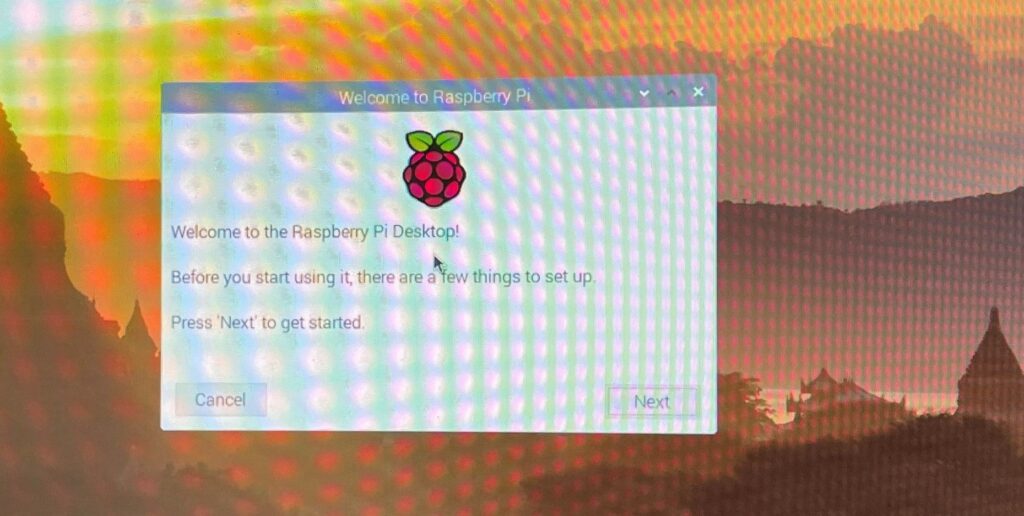
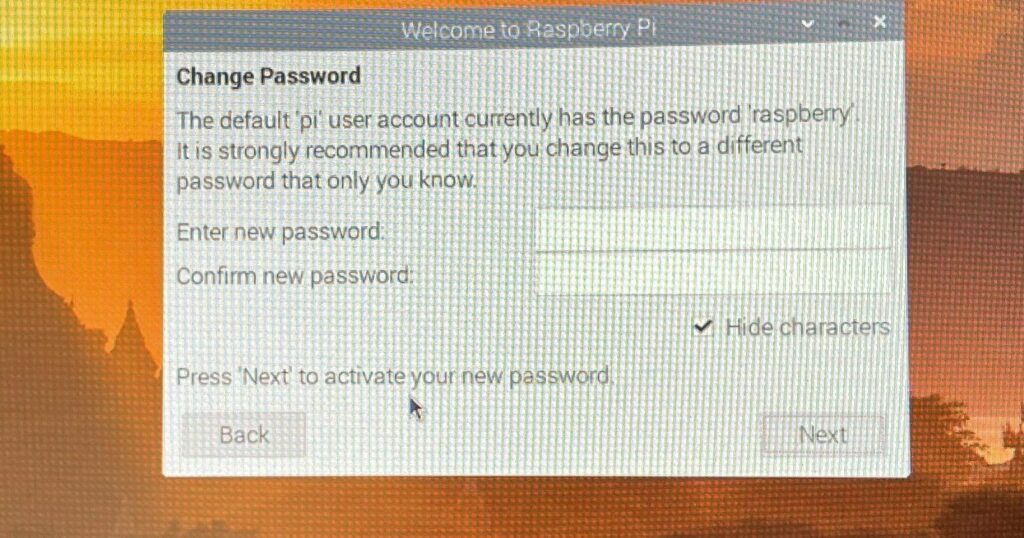
Si después de iniciar por primera vez, no queremos mantener el dispositivo conectado a los periféricos, podemos configurar el acceso por ssh o por VNC. Entramos a la configuración y seleccionamos lo que más nos convenga. Si seleccionas SSH, podrás conectarte desde otra máquina con la instrucción:
ssh pi@[DIRECCION_IP]
Te pedirá introducir la contraseña y ahora tendrás una shell en tu raspberry.
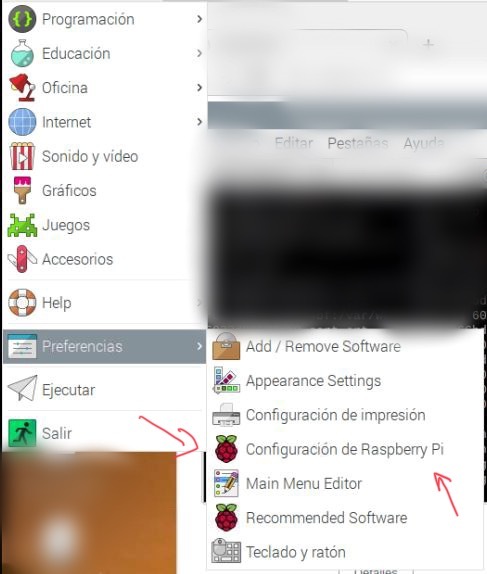
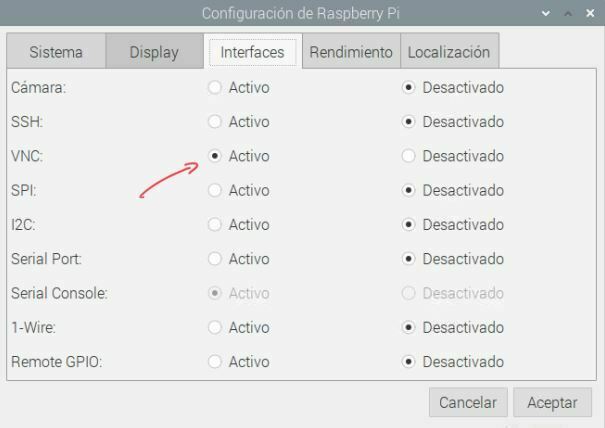
En caso de que no nos aparezca esta opción, significa que no tenemos instalado VNC en nuestra raspberry, podemos instalarlo con el siguiente comando:
sudo apt-get install realvnc-vnc-server
Como he comentado, en mi caso dejaré seleccionado solo la opción VNC, con la que nos conectaremos por acceso remoto con cualquier software para este propósito, por ejemplo, VNC Viewer
Después de descargarlo y abrirlo, añadiremos la ip de nuestra raspberry y nos conectaremos:
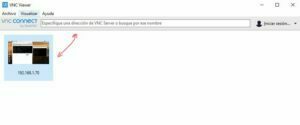
La ip de nuestra pi, podemos obtenerla de la siguiente forma:

En caso de querer conectarnos tanto por ssh como por escritorio remoto desde fuera de nuestra red local, necesitaríamos hacerlo mediante la ip pública de nuestro router y mapeando los puertos correspondientes hacia la ip local de nuestra raspberry.
¡Saludos!
